Раздел: Освоение обработки данных с помощью СУБД MS Access .
Microsoft Office Access или просто Microsoft Access — реляционная система управления базами данных (СУБД) корпорации Microsoft. Входит в состав пакета Microsoft Office. Имеет широкий спектр функций, включая связанные запросы, связь с внешними таблицами и базами данных. Благодаря встроенному языку VBA, в самом Access можно писать приложения, работающие с базами данных.
Создание таблицы в новой базе данных на компьютере
-На вкладке Файл выберите команду Создать, а затем — пункт Пустая база данных рабочего стола.
-В поле Файл введите имя файла новой базы данных.
-Чтобы сохранить базу данных в другом месте, щелкните значок папки.
-Нажмите кнопку Создать.
-Откроется новая база данных с новой таблицей под названием "Таблица1". Переименуйте ее, исходя из типа данных, которые она содержит.
Создание таблицы в существующей базе данных
-Нажмите кнопку Файл >Открыть и выберите базу данных, если он указан в разделе последние. Если нет, выберите один из вариантов Обзор найдите базу данных.
-На вкладке Создание нажмите кнопку Таблица.
-Будет добавлена новая таблица, которая откроется в режиме таблицы.
Раздел: Архивация данных. Освоение проверки файлов, дисков и папок на наличие вирусов.
Архивация — подготовительная обработка (сбор, классификация, каталогизация, сжатие (для цифровой информации)) данных для долгосрочного хранения или передачи их по сети.
|
|
|
Архивация проводится в следующих случаях:
когда необходимо создать резервные копии наиболее ценных файлов;
когда необходимо освободить место на диске;
когда необходимо передать файлы по E-mail.
Поплуряный архиватор:
Архиватор WinRAR
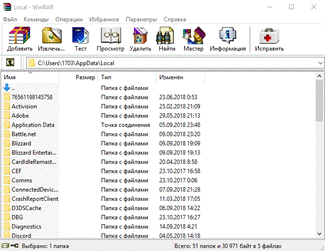
Рисунок 21-WinRAR
Возможности WinRAR:
Позволяет распаковывать архивы CAB, ARJ, LZH, TAR, GZ, ACE, UUE,BZ2, JAR, ISO, и обеспечивает архивирование данных в форматы ZIP иRAR.
Обеспечивает полную поддержку архивов ZIP и RAR.
Имеет специальные алгоритмы, оптимизированные для текста и графики. Для мультимедиа сжатие можно использовать только с форматами RAR.
Поддерживает технологию перетаскивания (drag & drop).
Имеет интерфейс командной строки.
Может осуществлять непрерывное архивирование, что обеспечивает более высокую степень сжатия по сравнению с обычными методами сжатия, особенно при упаковке большого количества небольших файлов однотипного содержания.
Обеспечивает поддержку многотомных архивов, то есть осуществляет разбивку архива на несколько томов (например, для записи большого архива на диски). Расширение томов: RAR, R01, R02 и т.д. При самораспаковывающемся архиве первый том имеет расширение EXE.
Создает самораспаковывающиеся архивы (SFX) обычные и многотомные архивы, обеспечивает защиту их паролями.
|
|
|
Обеспечивает восстановление физически поврежденных архивов.
Имеет средства восстановления, позволяющие восстанавливать отсутствующие части многотомного архива.
Поддерживает UNICODE в именах файлов.
Для новичков предназначен режим Мастер (Wizard), с помощью которого можно легко осуществить все операции над архивами.
WinRAR имеет и другие дополнительные функции. WinRAR способен создать архив в двух различных форматах: RAR иZIP.
Рассмотрим преимущества каждого формата.
Раздел: Создание презентаций.
Microsoft PowerPoint — программа подготовки презентаций и просмотра презентаций, являющаяся частью Microsoft Office и доступная в редакциях для операционных систем Microsoft Windows и Mac OS. Материалы, подготовленные с помощью PowerPoint предназначены для отображения на большом экране — через проектор, либо телевизионный экран большого размера.
Выбор темы
Открыв программу PowerPoint, вы увидите некоторые встроенные темы и шаблоны. Тема представляет собой макет слайда, который содержит сочетающиеся между собой цвета, шрифты и специальные эффекты, такие как тени, отражения и други
Выберите тему.
Нажмите кнопку Создать или выберите цветовую схему, а затем нажмите кнопку Создать.
|
|
|
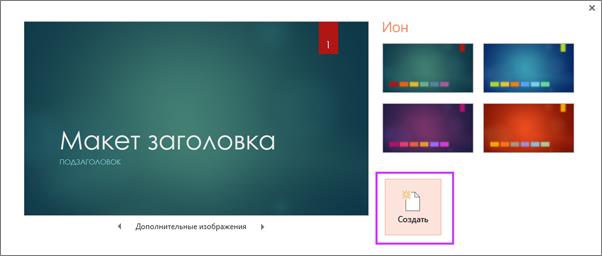
Рисунок 22- Power Point
Добавление нового слайда
На вкладке Вид нажмите кнопку Обычный.

Рисунок 23- Power Point
-В левой области с эскизами слайдов щелкните слайд, за которым требуется вставить новый.
-На вкладке Главная выберите команду Создать слайд.
Рисунок 24- Power Point
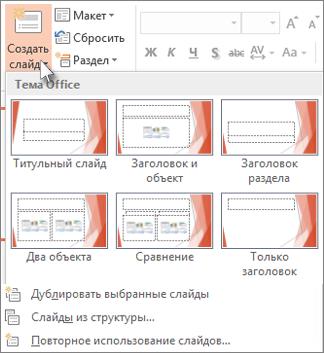
В коллекции щелкните макет, который хотите использовать для нового слайда. Каждый элемент коллекции представляет собой отдельный макет слайда, который может содержать заполнители для текста, видео, изображений, диаграмм, фигур, клипов и фона, а также форматирование, например цвета, шрифты и эффекты.
Добавляется новый слайд, и вы можете начать добавлять содержимое, щелкая внутри заполнителей.
Сохранение презентации.
На вкладке Файл выберите пункт Сохранить.
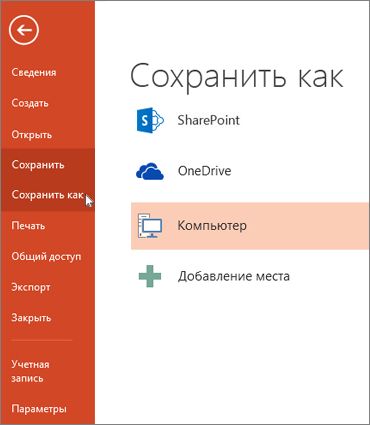
Рисунок 25- Power Point
Выполните одно из указанных ниже действий.
Чтобы сохранить файл на локальном диске (например, на ноутбуке), устройстве флэш-памяти, компакт- или DVD-диске, выберите пункт Компьютер.
Чтобы сохранить файл в библиотеке SharePoint, выберите пункт SharePoint.
Сведения о сохранении презентации в веб-хранилище см. в статье Сохранение презентации в OneDrive и предоставление доступа к ней.
|
|
|
На странице Сохранить как в разделе Последние папки нажмите кнопку Обзор, выберите папку для сохранения файла и введите его имя.
Нажмите кнопку Сохранить.
Формирование текста
Выделите текст.
В разделе Средства рисования откройте вкладку Формат.
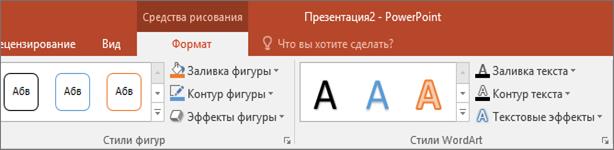
Рисунок 26- Power Point
Выполните одно из указанных ниже действий.
Чтобы изменить цвет текста, нажмите кнопку Заливка текста и выберите нужный цвет.
Чтобы изменить цвет контура текста, нажмите кнопку Контур текста и выберите нужный цвет.
Чтобы применить к тексту тень, отражение, свечение, рельеф, поворот объемной фигуры или преобразование, нажмите кнопку Текстовые эффекты и выберите нужный эффект.
Дата добавления: 2019-02-22; просмотров: 156; Мы поможем в написании вашей работы! |

Мы поможем в написании ваших работ!
